视频
下载
视频中ps软件下载,点击:https://gqjk.vip/,搜索:ps2023获取
图文
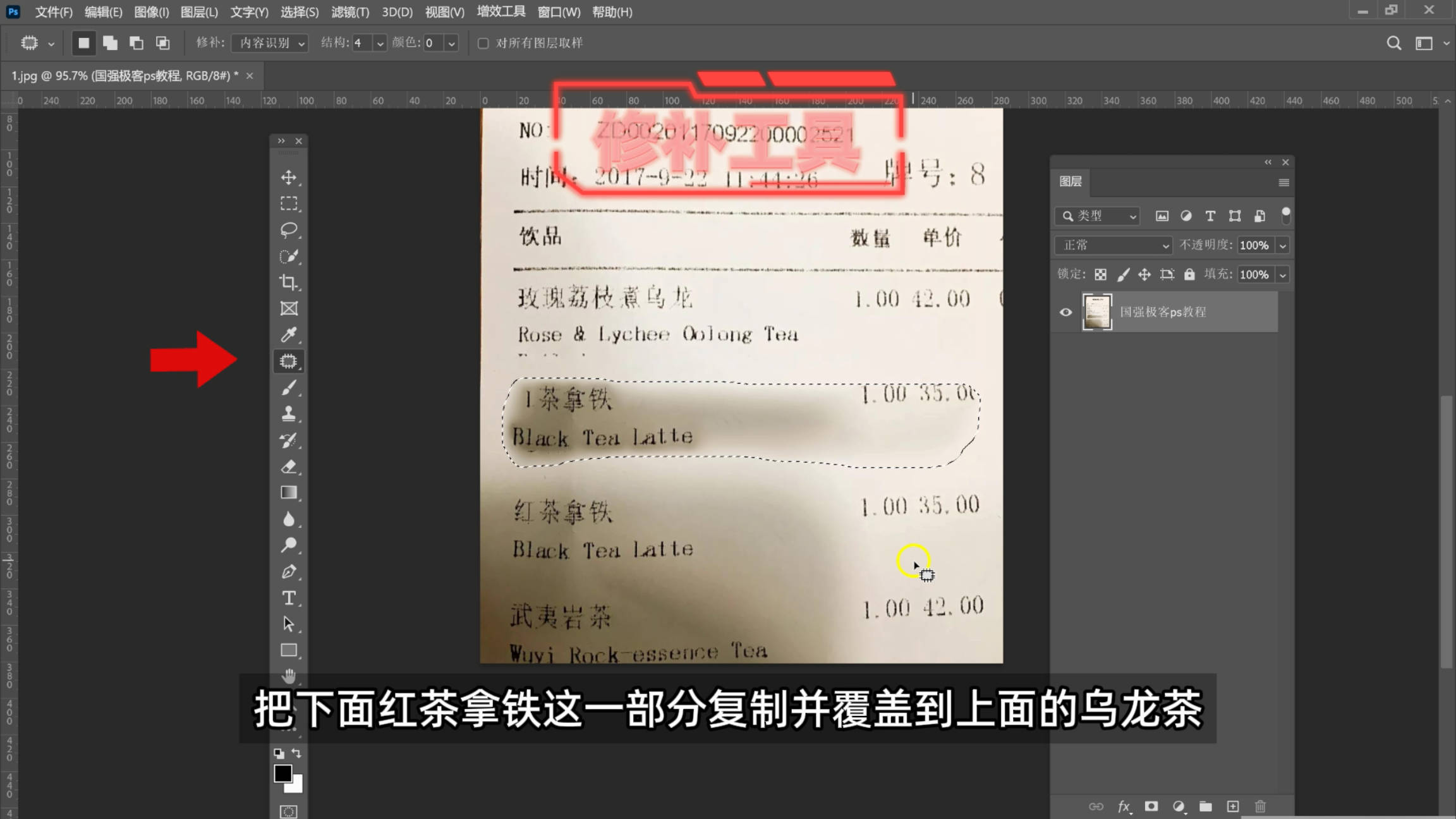
修改这种有阴影亮度不均匀的图片,不管使用修复工具,
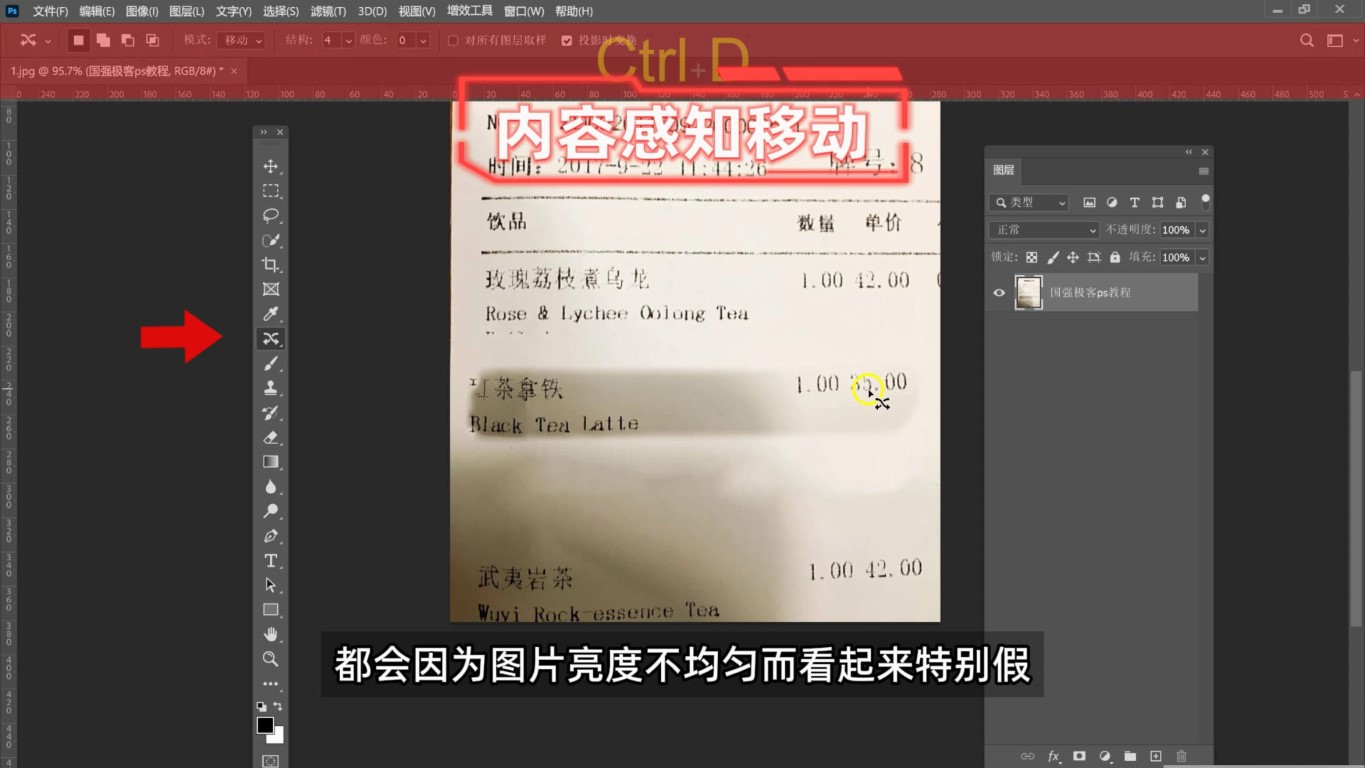
还是内容感知移动工具,把下面红茶拿铁这一部分复制并覆盖到上面的乌龙茶,都会因为图片亮度不均匀而看起来特别假,今天就来说,如何让复制的部分移动后完美融合到原图中。
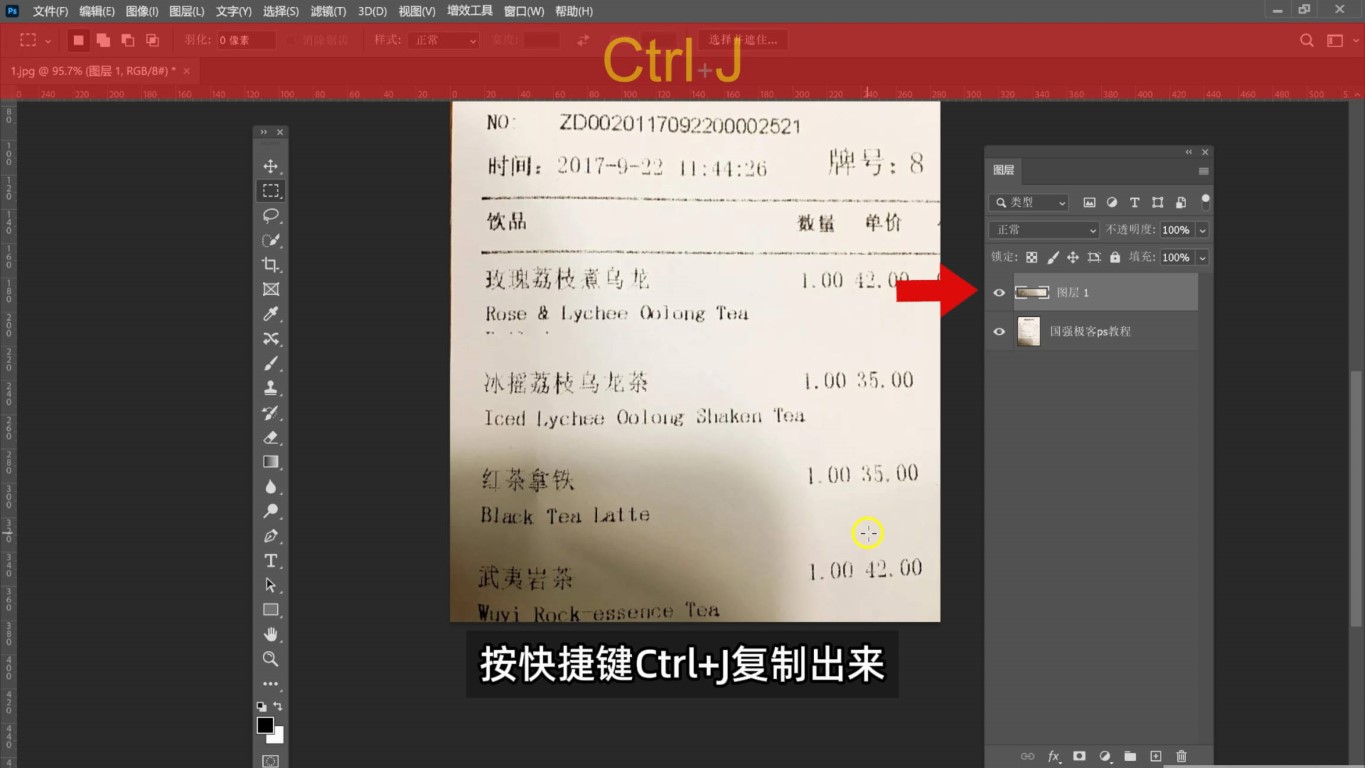
首先,用矩形选框工具框选需要的部分,ctrl+j复制出来,然后用移动工具移动到要覆盖替换的位置,
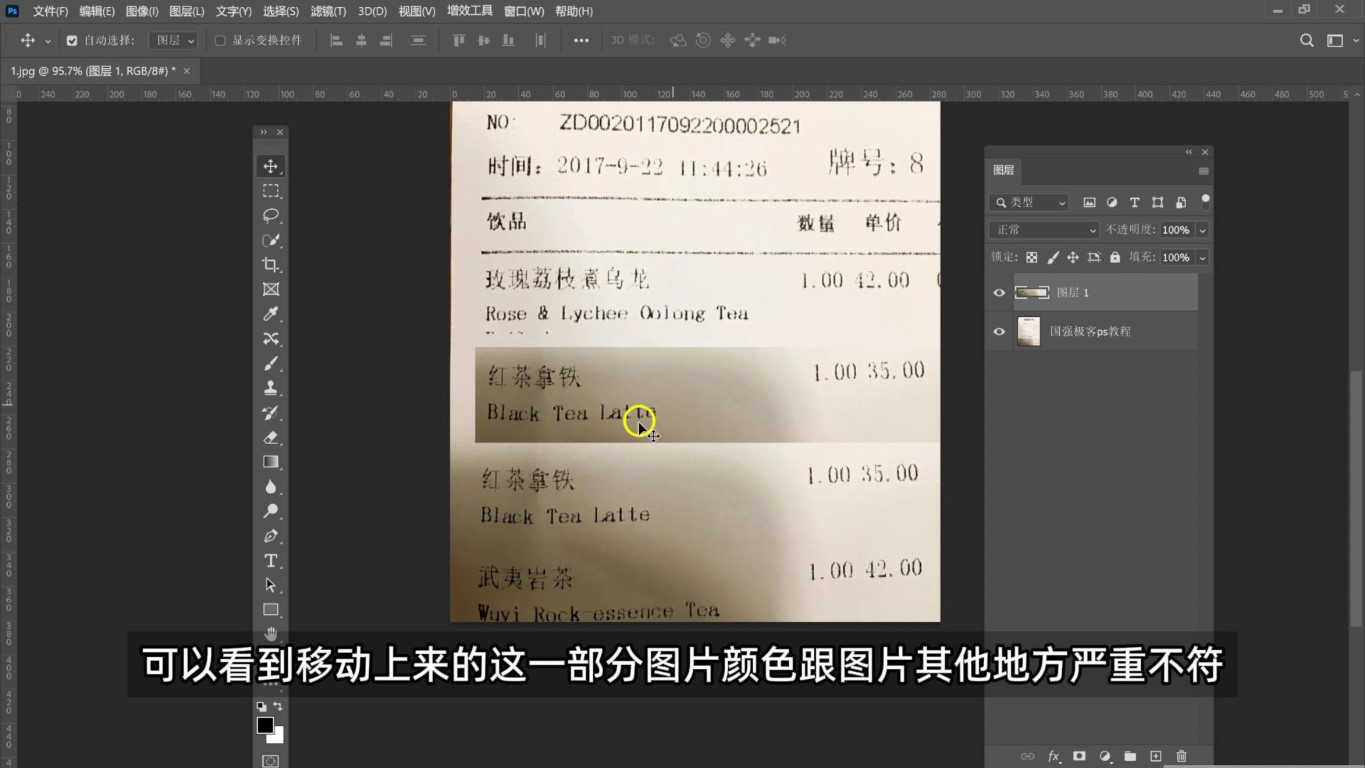
可以看到 移动上来的这一部分图片颜色跟图片其他地方严重不符,
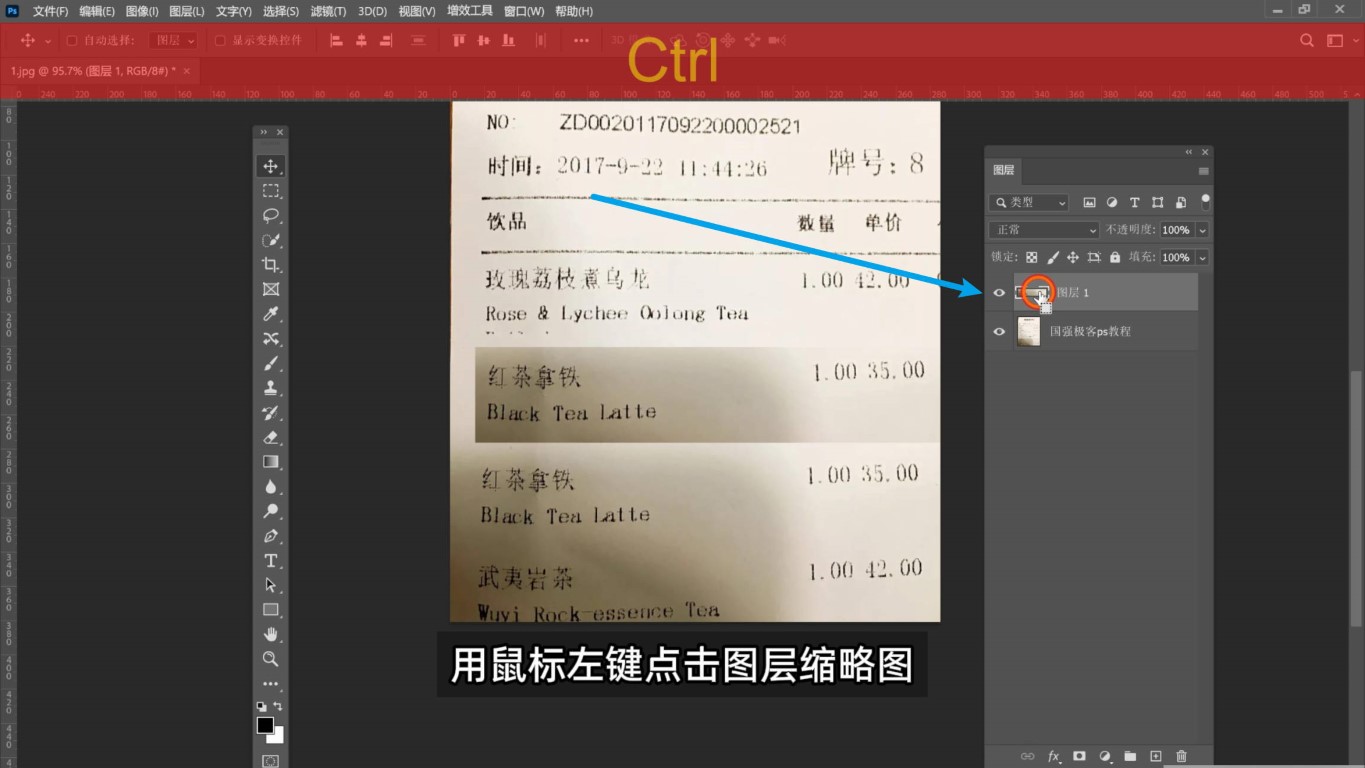
我们按住ctrl键用鼠标左键点击图层缩略图,获得选区,然后点击 选择-修改-收缩,收缩量10像素,具体收缩多少像素,可能需要多次调整,数值不唯一,
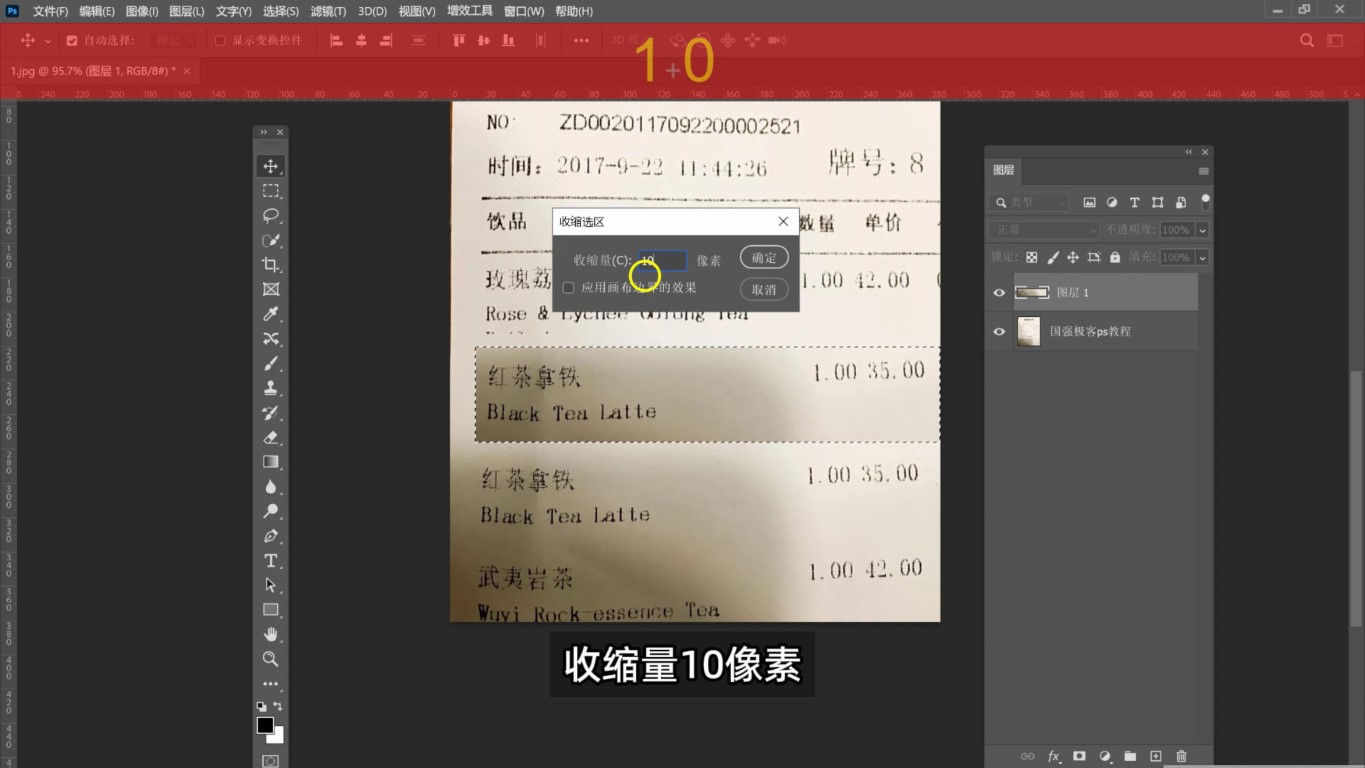
但是不能数值太大,把字也给收缩了。
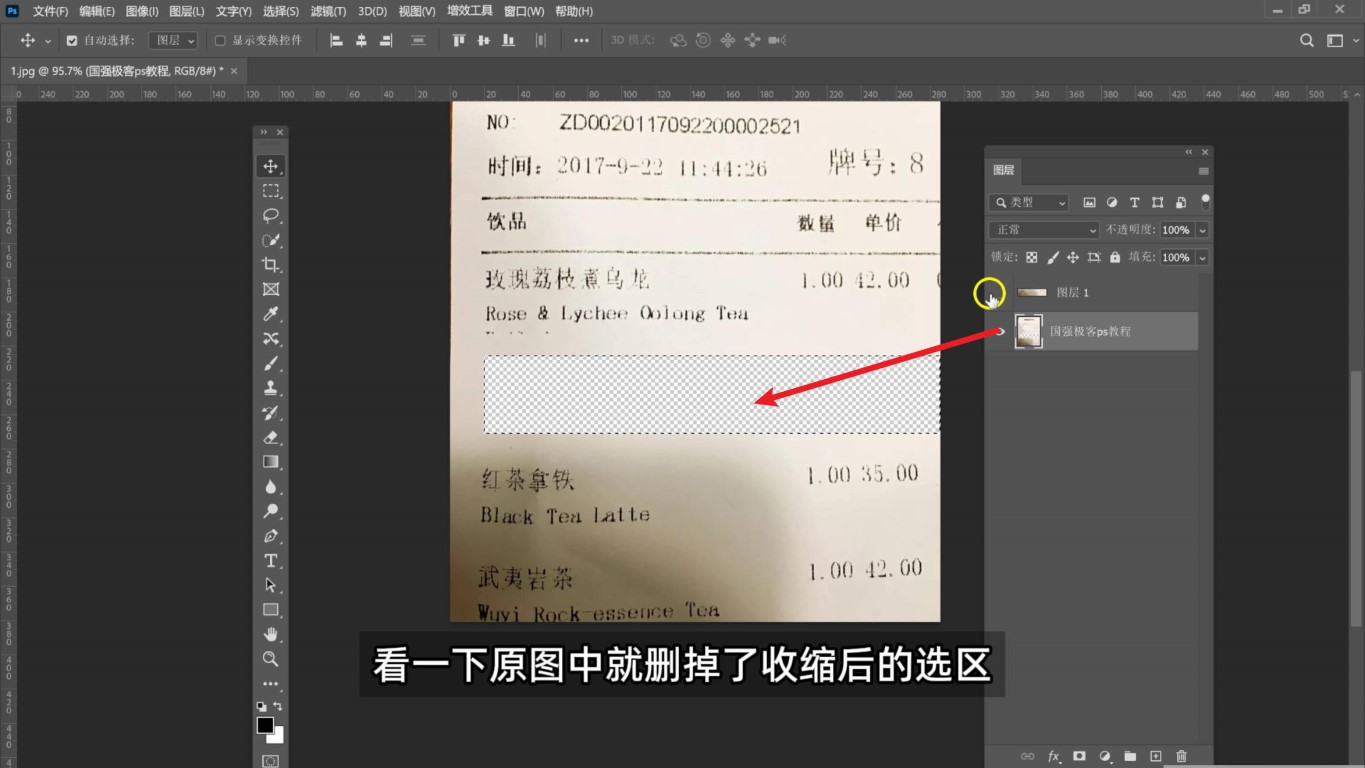
然后点击底部的原图,按delete键,隐藏顶部图层看一下,原图中就删掉了收缩后的选取,
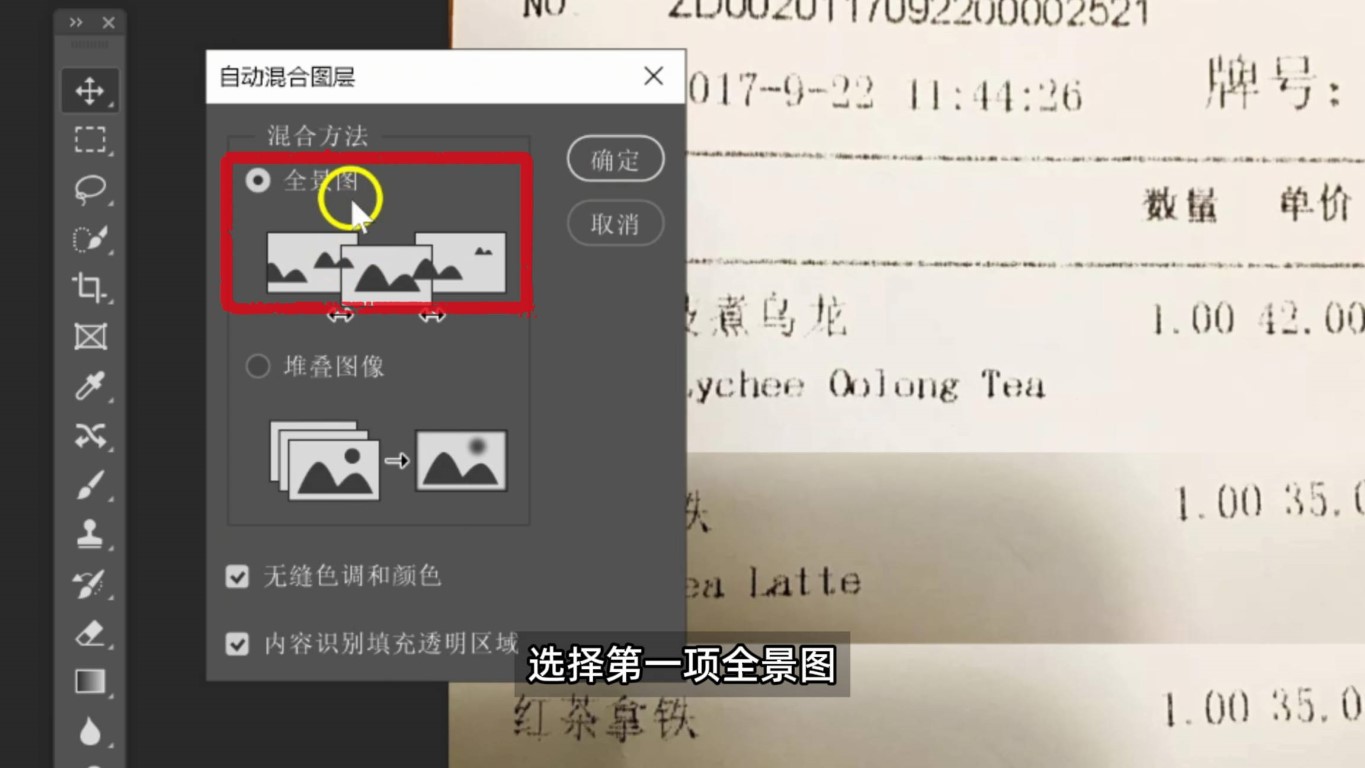
选中两个图层,点击 编辑 自动混合图层,选择第一项 全景图,下面两项也选中,最后点击确定,后移动上来的图片就跟周围完美融合了,看不出亮度颜色上的区别。
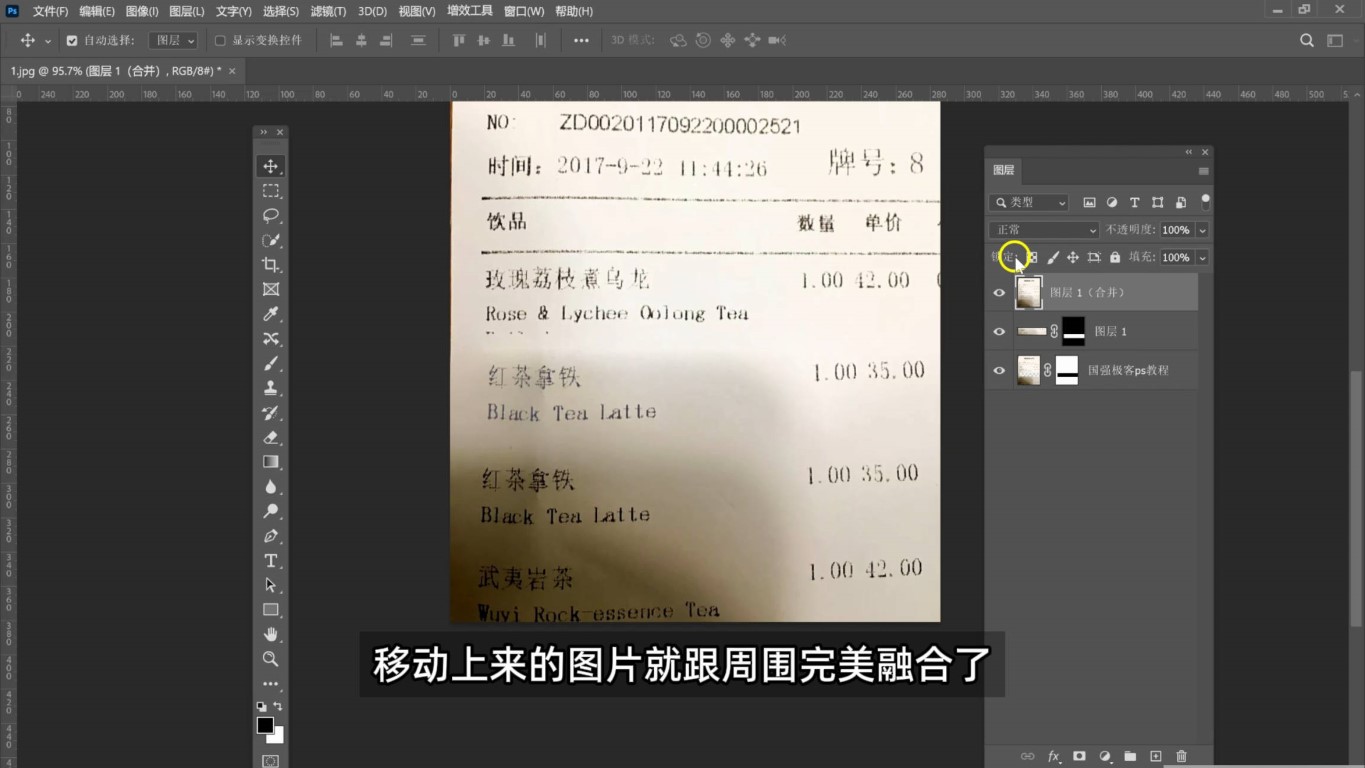
看过我视频的是不是对这个操作很熟悉,对,以前也用在换脸上。

自动混合图层可以无缝把选择的内容融合到图片中,比用蒙版,橡皮擦或者模糊等功能效果好速度快,感觉视频对你有帮助,就电子关注评论支持一下吧。
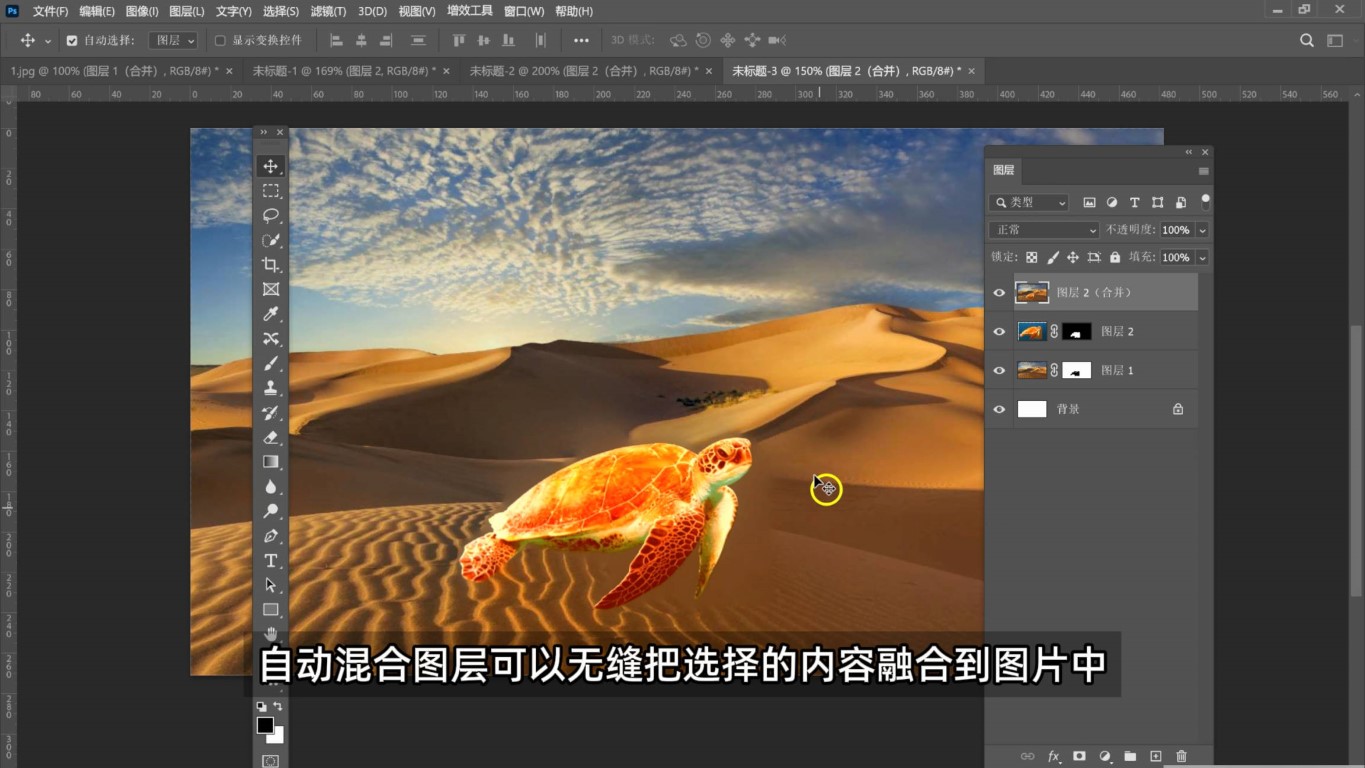



发表回复